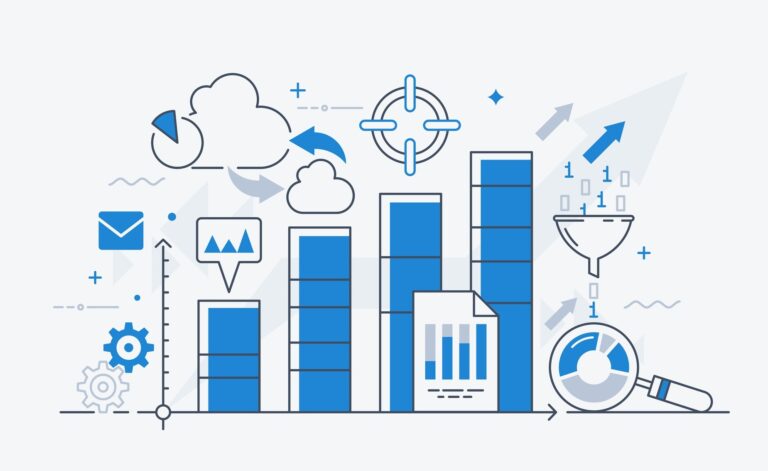キッティングとは、PCやスマートフォンなどのデバイスを業務ですぐに使える状態にするための設定作業のことです。具体的には、OSの初期設定、必要なソフトウェアのインストール、ネットワーク設定、セキュリティ設定などを行い、従業員が開封後すぐに業務を開始できる状態にする一連の作業を指します。
この記事では、キッティング業務の基本から、効率化の方法、キャリアとしての将来性まで、実務経験者の視点を交えながら詳しく解説します。
キッティングとは?基本定義と作業内容
キッティングとは、冒頭でもお伝えした通りPCやスマートフォンなどのデバイスを業務ですぐに使える状態にするための設定作業のことです。ここでは、基本定義からどのような作業があるのかを解説します。
キッティングとセットアップの違い
キッティングとセットアップは混同されやすい用語ですが、作業範囲に明確な違いがあります。
セットアップは、機器を使用可能にする基本的な初期設定作業です。PCの開封、OSの初期設定、インターネット接続など、個人が自宅で行うレベルの作業を指します。
一方、キッティングは、企業の業務要件に合わせた包括的な設定作業です。セットアップに加えて、業務用ソフトのインストール、セキュリティ設定、ドメイン参加、資産管理登録まで含みます。
つまり、セットアップが「使える状態にする」作業なのに対し、キッティングは「業務ですぐに使える状態にする」作業です。企業では統一された環境を効率的に準備する必要があるため、単なるセットアップではなく、体系的なキッティングが必要なのです。
キッティング作業内容
キッティングには、以下のような作業があります。
- OSインストール
新しいPCに対して、企業で使用するOS(Windows、Mac OS、Linuxなど)をインストールします。 - ソフトウェアインストール
必要なアプリケーションソフトウェア(Microsoft OfficeやAdobe Creative Suiteなど)やツール(メールソフト、ビデオ会議ツールなど)をインストールします。 - セキュリティ設定
ウイルス対策ソフトのインストール、ファイアウォールの設定、暗号化ソフトの設定などを行います。 - メールソフト設定
メールアドレスの設定、サーバの設定、署名の設定などを行います。 - ネットワーク設定
Wi-Fiや有線LANの設定、VPNの設定を行います。 - デバイスドライバのインストール
プリンターやスキャナーなどの周辺機器が正常に動作するように、必要なデバイスドライバをインストールします。 - ユーザーアカウント設定
ユーザーのアカウントを作成し、パスワードを設定します。 - データ移行
旧PCからの乗り換えの場合、新PCへ必要なデータを移行します。 - PC資産管理
PCのシリアルナンバーやユーザー情報などを企業の資産管理システムに登録します。 - 動作確認
すべての設定が完了した後、動作確認を行います。
キッティングに必要な時間と作業量の目安
キッティングの作業時間は、内容と方法により大きく変動します。
【手動作業の場合】
- 基本キッティング(OS+Office+基本ソフト5本):1台2~3時間
- 中規模(基本+業務アプリ10本):1台3~4時間
- 複雑な設定:1台4~6時間
【効率化による短縮】
- クローニング利用:1台30分~1時間
- 自動化ツール:1台15~30分
【100台展開の例】
- 手動:300時間(2名で約19営業日)
- クローニング:108時間(2名で約7営業日)
- 自動化:90時間(実質5営業日)
手作業、クローニングキッティングのメリット・デメリット
キッティングには、手作業とクローニングの2つの手法があります。
手作業キッティングのメリット・デメリット
手作業のキッティングとは、一台ずつ設定する方法で、PCの数が少ない場合や導入するPCの機種や設定内容がさまざまな場合に適した方法です。
手作業キッティングのメリット
手作業キッティングは柔軟性が高く、カスタマイズがしやすいことが最大のメリットです。特に小ロットや複雑な設定に対応する際に有利で、個別のニーズに応じた細かな調整が可能です。
手作業キッティングのデメリット
メリット同様作業者のスキルに依存するため、不慣れな作業者の場合は、キッティング完了までに時間がかかり、全体の効率が低下する点がデメリットとなります。また、人的エラーが発生しやすく、品質の均一性が保たれにくい点もデメリットです。
クローニングキッティングのメリット・デメリット
クローニングキッティングは、事前に作成したマスターPC設定を他のPCにコピーする方法で、PCの数が多い場合や導入するほとんどのPCの機種や設定が同じである場合に効果的です。
クローニングキッティングのメリット
クローニングによるキッティングは、一貫性が高く、効率よくスピーディーに設定できることが最大のメリットです。クローンを作成することで、同一の設定やソフトウェア構成を迅速かつ正確に複数デバイスに展開できます。これにより、手作業による設定ミスやばらつきを防ぎ、品質を一定に保つことができます。
定期的なアップデートやメンテナンスも一括で行えるため、管理の効率化が図れます。
クローニングキッティングのデメリット
クローンの作成には豊富な知識が必要で、時間もかかります。せっかく作ったクローンも、ハードウェア構成が異なるデバイスでは互換性の問題が発生することがあるので、構成が異なる場合は、事前にクローンが使用可能かどうかの確認が必要です。
クローニングプロセス自体が複雑なため、大規模な展開時に問題が発生した場合、トラブル解消までに時間を要することがあります。
手作業キッティングの作業手順
それでは、手作業でのキッティング手順についてご紹介します。
1.PCの開封・設置
PCを箱から出し、電源コードや周辺機器(キーボード、マウス、モニターなど)を接続します。
2.BIOSなどのセットアップ
PCを起動し、BIOS(基本入出力システム)やUEFI(統合拡張ファームウェアインターフェイス)などの設定をします。これらはPCのハードウェアや起動順序などを管理するものです。
3.OSのインストール・初期設定・アカウント設定
PCにOS(オペレーティングシステム)をインストールし、言語や地域、日時などの初期設定をします。また、ユーザーアカウントやパスワードなどの設定も行います。
4.ネットワークの設定
PCをインターネットや社内ネットワークに接続するための設定をします。有線や無線の選択やIPアドレスやDNS(ドメインネームシステム)などの設定が必要です。
5.業務に必要なアプリケーションのセットアップ
PCで使用するアプリケーション(ソフトウェア)をインストールし、設定やライセンス認証をします。例えば、Officeやメールソフト、ブラウザなどがあります。
6.セキュリティ対策ソフトウェアのセットアップ
PCをウイルスや不正アクセスなどから守るためのセキュリティ対策ソフトウェアをインストールし、設定や更新をします。例えば、アンチウイルスソフトやファイアウォールなどがあります。
7.各種設定の動作確認
PCが正常に動作するかどうかを確認します。OSやアプリケーションが起動できるか、ネットワークに接続できるか、セキュリティ対策が有効かなどをチェックします。
8.管理番号ラベルの貼り付け
PCに管理番号ラベルを貼り付けます。管理番号ラベルはPCの識別や管理に役立つものです。
9.管理台帳記録
PCの管理台帳にPCの情報(管理番号、機種名、シリアル番号、OSバージョン、利用者名など)を記録します。管理台帳はPCの在庫や配置状況を把握するために必要です。
クローニングキッティングの作業手順
次に、クローニングでのキッティング方法をご紹介します。
1.マスターPCの作成
PCのキッティングに必要なOSやアプリケーション、設定などを1台のPC(マスターPC)に行います。このPCの状態をマスターイメージと呼びます。
2.マスターイメージのクローン化
マスターイメージを外部メディア(USBメモリやDVDなど)にコピーします。この外部メディアをクローンメディアと呼びます。
3.クローンメディアから他のPCへのコピー
クローンメディアを他のPCに接続し、マスターイメージをコピーします。これにより、他のPCもマスターPCと同じ環境になります。
4.個別の設定
コピーしたPCに個別の設定(ユーザーアカウントやパスワード、IPアドレスなど)を行います。
5.管理番号ラベルの貼り付け
PCに管理番号ラベルを貼り付けます。
6.管理台帳記録
PCの管理台帳にPCの情報を記録します。
キッティングを効率化する方法
上記でご説明したようにキッティングは意外と時間がかかるものです。そのため、効率化は必須で取り組むべき事項です。この章では、4つの効率化方法をご紹介します。
マスターPCの作成とクローニング活用
マスターPCとは、OSや必要なアプリケーション、設定などをあらかじめ整えた基準機です。これをもとにクローニング(イメージコピー)を行えば、複数の端末に同一環境を短時間で展開できます。初期設定の手間を削減し、作業ミスも防げる効率的な方法です。
MDM(モバイルデバイス管理)やゼロタッチ導入
MDMやゼロタッチ登録を活用すると、端末をネットワークに接続するだけで自動的に設定・アプリ配信が行われます。現場作業を最小限に抑え、リモートワーク端末にも対応可能です。大規模導入や拠点分散環境でのキッティングに特に有効です。
チェックリスト・マニュアルの標準化
作業内容を細分化し、チェックリストや手順書を用意することで、誰が作業しても一定の品質が保てます。作業漏れの防止や教育コストの削減にもつながり、属人化を回避できます。特に複数人での作業時に効果的です。
作業スペースと資材の事前整備
作業効率を高めるには、スペースや資材の事前準備も重要です。端末・周辺機器・ラベル類を整理し、作業フローに合わせた配置にしておくことで、無駄な動きを削減できます。整った作業環境はミス防止にも寄与します。
キッティングでアウトソーシングを活用する4つのメリット
ここまでキッティングについて解説してきましたが、キッティングを専門に請け負う企業があるほど、アウトソーシングが活発な業務なのです。キッティングをアウトソーシングすると、作業の効率化や品質の向上、情シス部門の負荷軽減など多くのメリットがあります。
専門的なスキルと知識の活用
アウトソーシング企業はキッティングのプロであり、最新の技術や深い知見を持ち合わせています。これにより、より効率的で確実なキッティングが可能になります。
設定の一貫性と標準化
アウトソーシングを活用することで、すべてのシステムが同じ方法で設定され、全体的な一貫性と標準化を確保できます。作業者によってムラが出ることがない点もポイントです。標準化されることによって、トラブルがあった際も問題を迅速に解決できるようになります。
コスト削減
自社内で専門部署を設けるコストと比較すると、キッティングのアウトソーシングはコスト削減の観点からもメリットがあります。キッティング台数が多い場合のアウトソーシングは、より経済的にも効率的です。
キッティングの前後に発生する業務もあわせて依頼可能
アウトソーシング企業には、PCや周辺機器の選定・調達や、不要になったPCの廃棄・資産管理など、キッティングの前後に発生する業務もあわせて依頼できます。PCに関する業務を一貫して任せられるため、情シス部門の負担を軽減できるというメリットがあります。
よくある質問(FAQ)
よくある質問をご紹介します。
キッティングとセットアップの違いは何ですか?
「セットアップ」は1台のPCを使用可能にする初期設定を指し、「キッティング」は大量の端末を業務用にまとめて準備する作業全体(設定、アプリ導入、梱包まで)を指します。
キッティングは自社でやるべき?アウトソーシングすべき?
台数が少ない場合は内製でも対応可能ですが、大量導入や全国展開の場合は、アウトソーシングによりコスト・品質面でメリットがあります。
キッティングではどんなソフト・設定を入れるのが一般的ですか?
OS設定、ウイルス対策ソフト、業務用アプリ(Office、ブラウザなど)、ネットワーク設定、プリンタドライバなどが一般的です。会社の利用ポリシーに合わせて内容が異なります。
キッティング作業を効率化する最初の一歩は何ですか?
最初に取り組むべきは「標準化」です。マスターPCを作成し、設定やアプリ構成を統一することで、クローニングやMDM導入が容易になります。次に、チェックリストや作業マニュアルを整備することで、属人化とミスを防げます。
まとめ
本記事では、キッティングの基本から効率化手法、アウトソーシングまで幅広く解説しました。
キッティングは単なる初期設定作業ではなく、企業の生産性を左右する重要な業務です。手作業による柔軟な対応とクローニングによる効率化、それぞれの特性を理解し、自社の規模や要件に合わせて選択することが大切です。
効率化の第一歩は作業の標準化とマニュアル化です。20台以上ならクローニング、50台以上ならMDMツールの導入を検討し、大規模展開では専門業者へのアウトソーシングも有効です。
弊社ではキッティングに関する必要な知識とスキルを揃えた専門部隊が揃っています。
キッティングのアウトソーシングを検討している方は、お気軽にお問い合わせください。